Trabajar con Schema Builder (Generador de esquemas)
Objetivos de aprendizaje
- Describir las ventajas de utilizar Schema Builder (Generador de esquemas) para el modelado de datos.
- Utilizar Schema Builder (Generador de esquemas) para crear un esquema para un modelo de objeto específico.
- Utilizar Schema Builder (Generador de esquemas) para agregar un objeto personalizado a su esquema.
- Utilizar Schema Builder (Generador de esquemas) para agregar un campo personalizado a su esquema.
Ver el modelo de datos en acción
Por el momento, usted y D’Angelo han creado numerosos objetos, campos y relaciones. El modelo de datos de su aplicación se está volviendo un poco más complejo.
Schema Builder (Generador de esquemas) es una herramienta que permite visualizar y modificar el modelo de datos. Esta herramienta resulta útil para diseñar y comprender modelos de datos complejos como el que D’Angelo está creando. Eche un vistazo a cómo se hace.
- En Setup (Configuración), busque y haga clic en Schema Builder (Generador de esquemas) en el cuadro Quick Find (Búsqueda rápida).

- En el panel izquierdo, haga clic en Clear All (Borrar todo).
- Marque las opciones Contact (Contacto), Favorite (Favorito), Offer (Oferta) y Property (Propiedad). Debería tener el objeto Favorite (Favorito) de la unidad anterior, y los objetos Offer (Oferta) y Property (Propiedad) de los retos anteriores.
- Haga clic en Auto-Layout (Formato automático).
Verá algo parecido a esto:
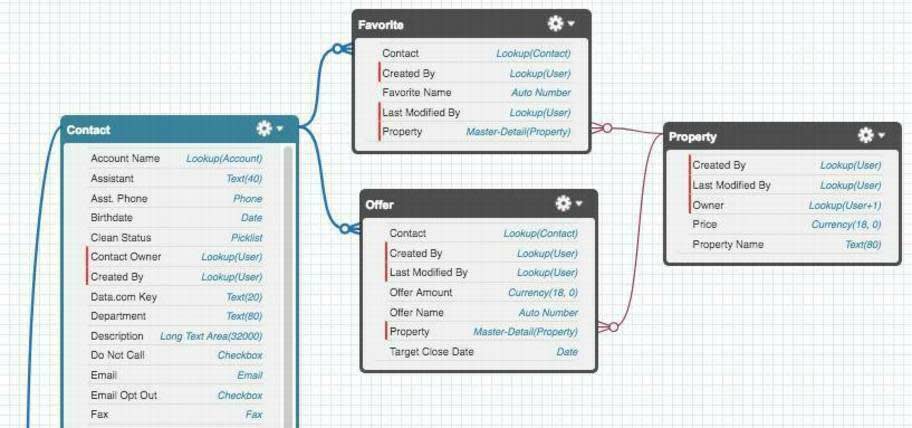
Tenga en cuenta que puede arrastrar estos objetos al lienzo. Esto no modifica las relaciones o los objetos; sin embargo, le ayudará a visualizar el modelo de datos de una manera más útil. Schema Builder (Generador de esquemas) es una herramienta muy útil para mostrar las personalizaciones de Salesforce a sus colegas o para explicar los flujos de datos de su sistema.
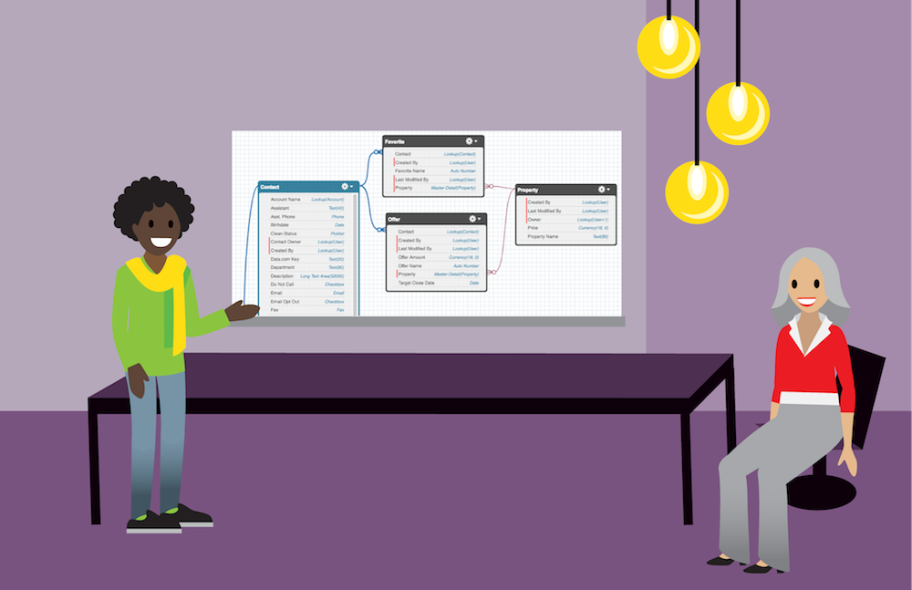
Crear un objeto con Schema Builder (Generador de esquemas)
También puede crear objetos con Schema Builder (Generador de esquemas). Si lo prefiere, puede crear objetos en esta interfaz visual si va a diseñar su sistema y desea poder revisar todas las personalizaciones sobre la marcha. Veamos cómo se hace.
- En la barra lateral izquierda, haga clic en la ficha Elements (Elementos).
- Haga clic en Object (Objeto) y arrástrelo hasta el lienzo.
- Introduzca la información sobre su objeto. Puede hacer lo que quiera.
- Haga clic en Save (Guardar).
El objeto nuevo aparecerá en Schema Builder (Generador de esquemas). Como puede ver, es un proceso bastante rápido. A continuación, agregue algunos campos.
Crear campos con Schema Builder (Generador de esquemas)
La creación de campos con Schema Builder (Generador de esquemas) es similar a la creación de objetos.
- Desde la ficha Elements (Elementos), elija un tipo de campo y arrástrelo al objeto que acaba de crear. Tenga en cuenta que con Schema Builder (Generador de esquemas) puede crear campos de relación, campos de fórmula y campos normales.
- Rellene los detalles del campo nuevo.
- Haga clic en Save (Guardar).
¡Genial! Si vuelve a Object Manager (Gestor de objetos), podrá ver que el nuevo objeto se muestra del mismo modo que los objetos Property (Propiedad), Offer (Oferta) y Favorite (Favorito).
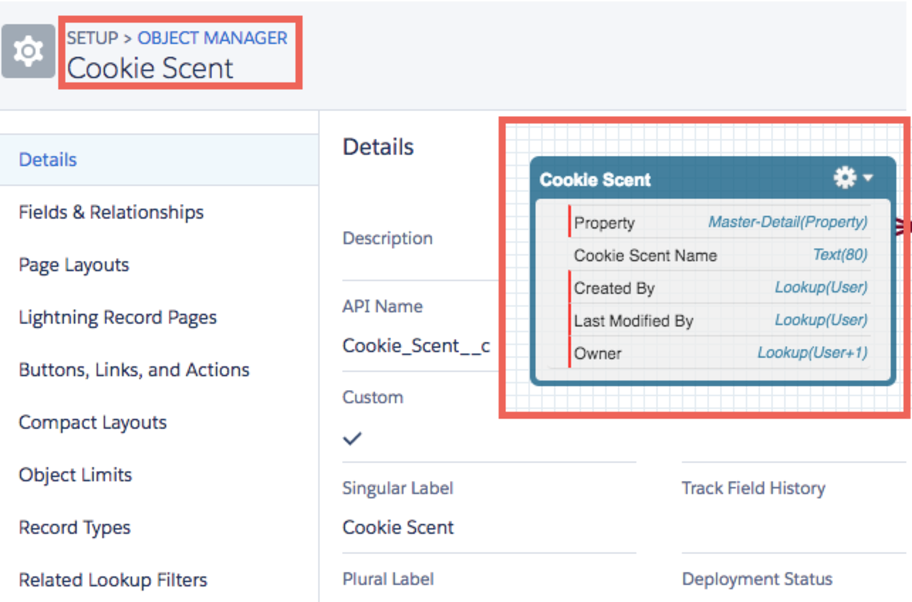
Resumen
Hemos aprendido mucho con este módulo. Primero, ha aprendido sobre el modelo de datos y la base de datos, incluyendo los objetos, campos y registros, y ha creado algunos de estos para la aplicación DreamHouse. A continuación, ha analizado las relaciones entre los objetos y la visualización del modelo de datos mediante Schema Builder (Generador de esquemas).
Conforme vaya profundizando en el contenido avanzado, se irá dando cuenta de que los campos y los objetos personalizados están por todas partes. Antes de que pueda darse cuenta, se habrá convertido en todo un profesional del modelado de datos. ¡Diviértase creando modelos de datos!
Recursos
-
Ayuda de Salesforce: Diseñar su propio modelo de datos con Schema Builder
-
Ayuda de Salesforce: Definición de objeto personalizado de Schema Builder
